今天给大家带来的教程是:利用ps绘制一个灯光效果,我们在用ps进行图像处理的时候,可以利用内置工具来绘制一些效果,下面教你绘制灯光效果的详细方法。
进入ps,按ctrl+n新建一张画布,填充位黑色方便查看效果。
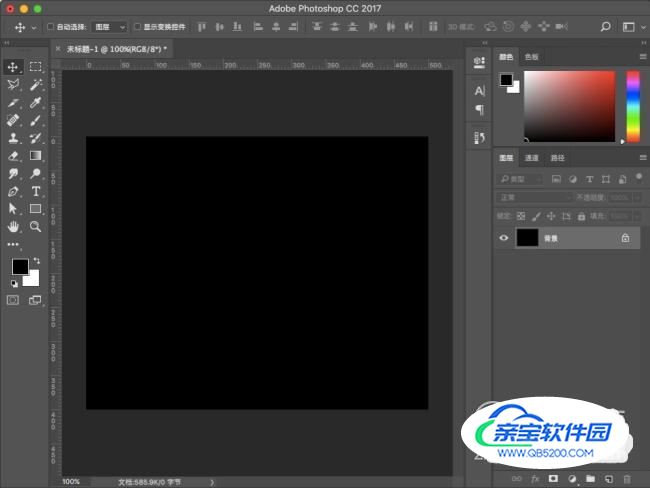
在左侧选择渐变工具,方式为黑白渐变,然后按住shift垂直拉一个渐变效果。

自行在网上找一个射灯的素材,最好时透明底,拖入ps中进行打开。

ctrl+t进行自由变化,把射灯缩小并放在差不多的一个角度上。

按ctrl+shift+n新建一个透明图层。

用钢笔工具绘制一个类似灯光的效果,填充为白色。

点击“选择-修改-羽化”,数值为5,点击“确定”
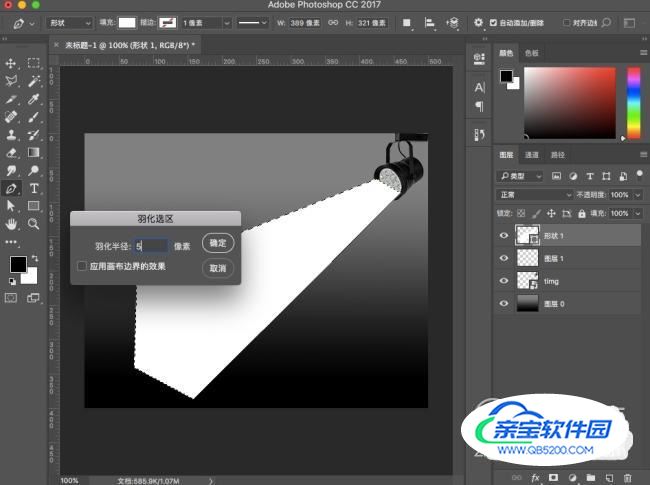
羽化操作后,在左侧工具栏中选择“渐变工具”,方式选择为白色到透明渐变。

按ctrl+左键点击绘制的灯光形状出现选区,将形状图层隐藏,ctrl+shift+n新建一个图层,保留选区。

然后在选区内用渐变工具拉一个灯光效果,再选择“滤镜-模糊-高斯模糊”,根据预览进行调整。

制作完成后,效果图如下,如果觉得灯光太生硬的话,还可以进行模糊或者调整透明度处理。
